Come disattivare il controllo ortografico su iPhone 5
Ultimo aggiornamento: 20 marzo 2019
Il tuo iPhone 5 ha due funzioni che possono essere utilizzate per correggere le parole scritte in modo errato. La prima funzione, l'auto-correzione, è la più aggressiva delle funzionalità. Riparerà automaticamente le parole che sono state scritte in modo errato utilizzando un dizionario che impara dalle tue abitudini di ortografia passate. La seconda funzione è più passiva e sottolinea semplicemente le parole errate in rosso.
Puoi quindi toccare la parola e selezionare tra alcune opzioni che l'iPhone 5 pensa che potresti aver tentato di scrivere. In precedenza abbiamo scritto sulla disabilitazione della correzione automatica su iPhone 5, ma puoi anche imparare a disabilitare anche la funzione di controllo ortografico.
Disattiva Controllo ortografico su iPhone 7 - Riepilogo rapido
- Apri l'app Impostazioni .
- Seleziona l'opzione Generale .
- Tocca il pulsante Tastiera .
- Tocca il pulsante a destra di Controlla ortografia per disattivarlo.
Per ulteriori informazioni e immagini per ogni passaggio, passare alla sezione seguente.
Come interrompere il controllo ortografico su iPhone 5
Molti utenti di iPhone trovano utile la funzione di controllo ortografico, semplicemente perché dipende da te decidere se modificare l'ortografia di una parola. In combinazione con la funzione di testo predittivo, è una delle impostazioni di digitazione più divisive per gli utenti di iPhone.
Ma se digiti con molte abbreviazioni e testi, i messaggi di testo e le e-mail possono iniziare a diventare difficili da leggere. Quindi, se si desidera disabilitare il controllo ortografico su iPhone 5 per impedire al telefono di utilizzare la sottolineatura rossa su parole scritte in modo errato, seguire i passaggi seguenti.
Passaggio 1: tocca l'icona Impostazioni .

Passaggio 2: selezionare l'opzione Generale .
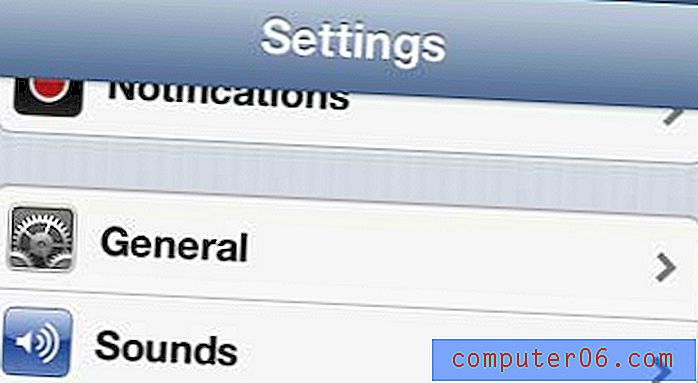
Passaggio 3: scorrere verso il basso e selezionare l'opzione Tastiera .
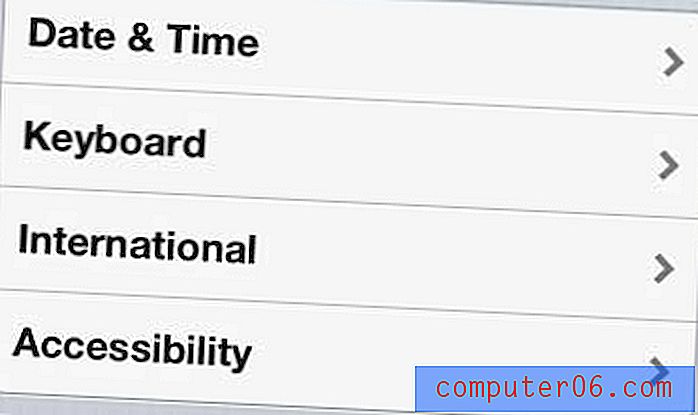
Passaggio 4: tocca il pulsante a destra di Controlla ortografia per passare alla posizione Off .
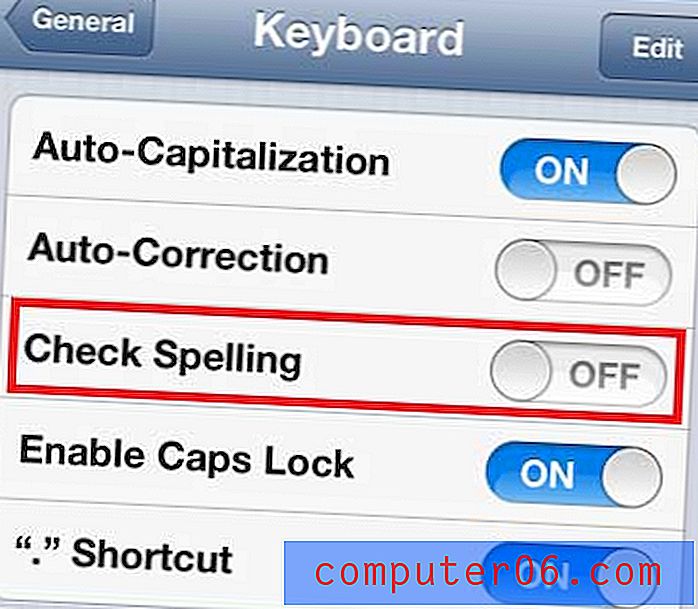
Si noti che le immagini sopra sono state eseguite su una versione precedente di iOS. Le schermate sembrano diverse con le versioni più recenti di iOS, ma i menu e le posizioni sono uguali.
Mentre sei in questo menu, potresti voler modificare alcune delle altre impostazioni della tastiera se ci sono altre cose sulla tastiera dell'iPhone che non ti piacciono.
Ti stai stancando del suono del clic della tastiera ogni volta che scrivi sul telefono? Questo articolo ti mostrerà come disabilitare quei clic.
Le carte regalo Amazon sono un'ottima scelta per compleanni o occasioni. Puoi anche usare le tue foto sulla carta regalo o creare una carta regalo video.



